首先实现一个圆形布局的视图容器 WheelLayout:
struct ContentView : View {
let colors: [ Color ] = [ . yellow, . orange, . red, . pink, . purple, . blue, . cyan, . green]
var body: some View {
WheelLayout ( radius: 130.0 , rotation: . zero) {
ForEach ( 0 ..< 8 ) { idx in
RoundedRectangle ( cornerRadius: 8 )
. fill ( colors[ idx% colors. count] . opacity ( 0.7 ) )
. frame ( width: 70 , height: 70 )
. overlay { Text ( " \( idx+ 1 ) " ) }
}
}
}
}
struct WheelLayout : Layout {
var radius: CGFloat
var rotation: Angle
func sizeThatFits ( proposal: ProposedViewSize , subviews: Subviews , cache: inout ( ) ) -> CGSize {
let maxSize = subviews. map { $0 . sizeThatFits ( proposal) } . reduce ( CGSize . zero) {
return CGSize ( width: max ( $0 . width, $1 . width) , height: max ( $0 . height, $1 . height) )
}
return CGSize ( width: ( maxSize. width / 2 + radius) * 2 ,
height: ( maxSize. height / 2 + radius) * 2 )
}
func placeSubviews ( in bounds: CGRect , proposal: ProposedViewSize , subviews: Subviews , cache: inout ( ) ) {
let angleStep = ( Angle . degrees ( 360 ) . radians / Double ( subviews. count) )
for ( index, subview) in subviews. enumerated ( ) {
let angle = angleStep * CGFloat ( index) + rotation. radians
var point = CGPoint ( x: 0 , y: - radius) . applying ( CGAffineTransform ( rotationAngle: angle) )
point. x += bounds. midX
point. y += bounds. midY
subview. place ( at: point, anchor: . center, proposal: . unspecified)
}
}
}
当布局发生改变时,SwfitUI 提供了内置动画支持,因此如果将轮子的旋转值更改为 90 度,我们将会看见它是如何逐渐的移动到新的位置上:
WheelLayout ( radius: radius, rotation: angle) {
}
Button ( "Rotate" ) {
withAnimation ( . easeInOut ( duration: 2.0 ) ) {
angle = ( angle == . zero ? . degrees ( 90 ) : . zero)
}
}
渲染动画的逻辑就是如此,那么我们在探索一下深层次到底发生了什么?当改变角度时,SwiftUI 会计算好每个视图最初和最终的位置,然后在动画期间内修改它们的位置,从 A 点到 B 点成一条直线,起初它似乎没有这样做,但是检查下面这个动画,集中注意观察单个视图,看看它们是如何都跟随直虚线移动的?
如果动画的角度是从 0 到 360 会发生什么吗?其实,什么都不会发生,开始的位置和结束的位置是一样的,因此就 SwiftUI 而言,没有动画。由于我们将视图围绕一个圆圈放置,如果视图沿着那个假想的圆圈移动不是更有意义吗?好吧,事实证明,这样做非常容易,这个布局协议采用 Animatable 协议,如果你还不了解这个协议,可以参考我之前的博客:SwiftUI之深入解析布局协议的功能与布局的实现教程 。 简单的说,通过添加 animatableData 属性到布局,我们要求 SwiftUI 动画的每一帧重新计算布局。但是,在每个布局传递中,角度都会收到一个内插值,现在 SwiftUI 不会为我们插入位置。相反,它会插入角度值,我们的布局代码将会完成剩下的工作。
struct Wheel : Layout {
var animatableData: CGFloat {
get { rotation. radians }
set { rotation = . radians ( newValue) }
}
}
添加一个 animatableData 属性足够让视图正确的跟随圆圈。但是,既然已经到了这步,为什么不让半径也可以动画呢? var animatableData: AnimatablePair < CGFloat , CGFloat > {
get { AnimatablePair ( rotation. radians, radius) }
set {
rotation = Angle . radians ( newValue. first)
radius = newValue. second
}
}
在上文中,了解到如何使用 LayoutValues 将信息附加到视图,以便它们的代理可以在 placeSubviews 和 sizeThatFits 方法中暴露这些信息,我们的想法是信息从视图流向布局,一会儿将看见这一点是如何被逆转。 假设想要视图旋转起来,让它们指向中心:
布局协议只能决定视图位置和它们的建议尺寸,但是不能应用样式、旋转或者其他的效果。如果想要这些效果,那么布局应该有一种传达回视图的方式,这时候布局值就变得重要起来,到目前为止,我们已经使用它们传递信息给布局,但只要加上一点创意,就可以反向使用它们。 LayoutValues 并不局限于传递 CGFloats ,可以将它用于任何事情,包括 Binding,在这里将使用 Binding: struct Rotation : LayoutValueKey {
static let defaultValue: Binding < Angle >? = nil
}
之所以称它为双向自定义值,因为信息是可以双向流动的,但是,这不是 SwiftUI 的官方术语,只是为了更清晰的解释这个想法的术语。在布局的 placeSubview 方法中,设置每个子视图的角度: struct WheelLayout : Layout {
func placeSubviews ( in bounds: CGRect , proposal: ProposedViewSize , subviews: Subviews , cache: inout ( ) ) {
let angleStep = ( Angle . degrees ( 360 ) . radians / Double ( subviews. count) )
for ( index, subview) in subviews. enumerated ( ) {
let angle = angleStep * CGFloat ( index) + rotation. radians
DispatchQueue . main. async {
subview[ Rotation . self ] ? . wrappedValue = . radians ( angle)
}
}
}
}
struct ContentView : View {
@State var rotations: [ Angle ] = Array < Angle > ( repeating: . zero, count: 16 )
var body: some View {
WheelLayout ( radius: radius, rotation: angle) {
ForEach ( 0 ..< 16 ) { idx in
RoundedRectangle ( cornerRadius: 8 )
. fill ( colors[ idx% colors. count] . opacity ( 0.7 ) )
. frame ( width: 70 , height: 70 )
. overlay { Text ( " \( idx+ 1 ) " ) }
. rotationEffect ( rotations[ idx] )
. layoutValue ( key: Rotation . self , value: $rotations[ idx] )
}
}
}
这段代码将确保所有的视图都指向圆心,但是可以更优雅一点。这里提供的解决方案需要设置一个旋转数组,将它们作为布局值然后使用这些值旋转视图,如果可以向布局用户隐藏这种复杂性那不是很好吗?这里就是重写之后的。 首先创建一个封装视图 WheelComponent: struct WheelComponent < V : View > : View {
@ViewBuilder let content: ( ) -> V
@State private var rotation: Angle = . zero
var body: some View {
content ( )
. rotationEffect ( rotation)
. layoutValue ( key: Rotation . self , value: $rotation)
}
}
然后摆脱旋转数组,并将每个视图包装在 WheelComponent 视图中: WheelLayout ( radius: radius, rotation: angle) {
ForEach ( 0 ..< 16 ) { idx in
WheelComponent {
RoundedRectangle ( cornerRadius: 8 )
. fill ( colors[ idx% colors. count] . opacity ( 0.7 ) )
. frame ( width: 70 , height: 70 )
. overlay { Text ( " \( idx+ 1 ) " ) }
}
}
}
用户使用容器只需要记住将视图封装在 WheelComponent 里面,它们不需要担心布局值、绑定、角度等。当然,不在封装里的视图不会受到任何影响,视图不会旋转指向中心。 还可以添加一个改进,那就是视图旋转的动画,仔细观察并比较下面三个轮子:一个不旋转,另外两个旋转指向中心,但是一个不使用动画而另一个使用。 众所周知,在布局期间不能更新视图状态,这会导致不可预测的结果,很可能会使 CPU 达到峰值。在此之前我们看到过这种情况,即闭包在布局期间运行时,也许当时不是太明显。但是现在,这是毫无疑问的,sizeThatFits 和 placeSubviews 是布局过程中的一部分。因此当使用上一部分中描述的"欺骗"的技巧,必须使用 DispatchQueue 用队列更新。就像上面的例子一样: DispatchQueue . main. async {
subview[ Rotation . self ] ? . wrappedValue = . radians ( angle)
}
使用双向自定义值还有另一个潜在的问题,那就是视图必须在不影响别的布局的前提下使用该值,否则的话将会陷入布局循环。例如,如果用 placeSubviews 设置去更改视图颜色,那就是安全的。在案例中,可能看起来旋转会影响布局,但其实不是这样的,当旋转视图,它的周围从来没产生影响,边界仍然保持不变。如果设置了偏移,或者其他的变换矩阵,也会发生同样的事情。可以监测 CPU 来发现布局中其他潜在的问题,如果 CPU 开始飙升,或许可以在 placeSubviews 中添加一条打印语句查看它是否无休止的调用。注意动画也会使 CPU 增长,如果想测试容器是否循环,不要在动画时查看 CPU 。 注意这不是新问题,过去在使用 GeometryReader 获取视图尺寸并传递值到父视图的时候遇到过这个问题,然后父视图使用该信息去改变视图,即使用 GeometryReader 去再一次改变,然后就陷入了布局循环,这是个老问题,在 SwiftUI 刚发布的时候就写过此类问题。 再说一下潜在的崩溃,这与双向自定义值无关,这是在写任何布局都必须要考虑的,提到 SwiftUI 可能会多次调用 sizeThatFits 去测试视图的灵活性。在这些调用中,返回的值应该是合理的。例如,下面的代码会崩溃: struct ContentView : View {
var body: some View {
CrashLayout {
Text ( "Hello, World!" )
}
}
}
struct CrashLayout : Layout {
func sizeThatFits ( proposal: ProposedViewSize , subviews: Subviews , cache: inout ( ) ) -> CGSize {
if proposal. width == 0 {
return CGSize ( width: CGFloat . infinity, height: CGFloat . infinity)
} else if proposal. width == . infinity {
return CGSize ( width: 0 , height: 0 )
}
return CGSize ( width: 0 , height: 0 )
}
func placeSubviews ( in bounds: CGRect , proposal: ProposedViewSize , subviews: Subviews , cache: inout ( ) )
{
}
}
这里 sizeThatFits 返回 .infinity 作为最小尺寸,.zero 作为最大尺寸,这是不合理的,最小尺寸不可能大于最大尺寸。 把之前的 WheelLayout 视图转变为 RecursiveWheel,新布局在圆圈里放置 12 个视图,里面的 1 2个视图将会按比例缩小到内圈中,直到它们不会再有别的视图,视图的缩放和旋转要再一次使用双向自定义值实现。在这个例子中在容器中一共有 44 个视图,因此新容器将会分别以 12、12、12 和 8 为一圈。 注意本案例中如何使用缓存与子视图通信,这是可以实现的,因为缓存是一个 inout 参数,可以在 placeSubviews 中更新。placeSubviews 方法遍历并放置 12 个子视图: for ( index, subview) in subviews[ 0 ..< 12 ] . enumerated ( ) {
}
然后递归调用 placeSubviews 但仅限于剩下的视图,如此直到没有别的视图: placeSubviews ( in : bounds,
proposal: proposal,
subviews: subviews[ 12 ..< subviews. count] ,
cache: & cache)
在上一个例子中,使用了相同的布局递归。这里也可以组合一些不同布局到容器中,把前三个视图水平的放置在视图顶部,后三个水平的放置在底部,剩下的视图将会在中间,垂直排列:
不需要编写垂直或者水平的间距逻辑代码,因为 SwiftUI 已经有这样的布局:HStackLayout 和 VStackLayout,只是有点小问题,很轻易就可以修复。由于某些原因,系统布局私下实现了 sizeThatFits 和 placeSubviews,这意味着无法调用它们。但是,类型消除布局确实暴露它的所有方法,因此不要这样做: HStackLayout ( spacing: 0 ) . sizeThatFits ( ... )
AnyLayout ( HStackLayout ( spacing: 0 ) ) . sizeThatFits ( ... )
此外,在与其他视图布局工作的时候,就相当于 SwiftUI 的角色,子布局的任何缓存创建和更新都属于我们的责任,幸运的是,这都很容易处理,只需要添加子布局缓存到自己的缓存里: struct ComposedLayout : Layout {
private let hStack = AnyLayout ( HStackLayout ( spacing: 0 ) )
private let vStack = AnyLayout ( VStackLayout ( spacing: 0 ) )
struct Caches {
var topCache: AnyLayout . Cache
var centerCache: AnyLayout . Cache
var bottomCache: AnyLayout . Cache
}
func makeCache ( subviews: Subviews ) -> Caches {
Caches ( topCache: hStack. makeCache ( subviews: topViews ( subviews: subviews) ) ,
centerCache: vStack. makeCache ( subviews: centerViews ( subviews: subviews) ) ,
bottomCache: hStack. makeCache ( subviews: bottomViews ( subviews: subviews) ) )
}
}
另一个组合案例:插入两个布局下一个例子将会创建一个以轮子,或者波浪形式显示视图的布局。当然它还提供了一个从 0.0 到 1.0 的 pct 参数,当 pct == 0.0,视图将会展示轮子,当 pct == 1.0,视图将会展示 sin 波动,中间的数值将会穿插在两者的位置之中。 在创建组合布局之前,先来看一下 WaveLayout,这个布局有好几个参数来改变正弦波动的幅度,频率和角度。InterpolatedLayout 将会计算两个布局(波动和轮子)的尺寸和位置然后它将插入这些值以进行最终定位。在 placeSubviews 方法中,如果子视图被多次定位,最后一次调用 place() 才会产生影响。 使用以下公式计算插值: ( wheelValue * pct) + ( waveValue * ( 1 - pct) )
现在需要一种方法让 WaveLayout 和 WheelLayout 将每一个视图位置和旋转返回给 InterpolatedLayout,可以通过缓存做到了这一点,再一次看到了缓存不是性能提升的唯一用途。我们也需要 WaveLayout 和 WheelLayout 去检测它们是否被 InterpolatedLayout 使用,以便它们可以相应的更新缓存。这些视图可以轻易的检测到这种情况,这要归功于独立的缓存值,如果缓存是由 InterpolatedLayout 创建的,则该值仅为 false。 今年 SwfitUI Lounges 出现了一个有趣的问题,询问是否可能使用新的布局协议去创建一个层次树,用线连接。挑战的不是视图树结构,而是如何画连接线。
还有其它方法可以实现它,例如,使用 Canvas,但是这里都是关于布局协议的,来看看可以如何解决连接线的问题。我们都知道,这根线不可能被布局绘制出来,那需要的是一种让布局告诉视图如何绘制线条的方法。初步想法可以使用布局值,这正是在上一个例子中做的事情,双向自定义值。但是,仔细思考之后,还有一种更简单的方式。 相比于使用布局值去分别通知树的每个节点的最终位置,使用布局代码创建整个路径来的更简单一点,然后只需要将路径返回给负责展示的视图,通过添加绑定布局参数很容易完成: struct TreeLayout {
@Binding var linesPath: Path
}
在完成放置视图以后,知道了位置并使用它们的坐标去创建路径。再次注意,必须非常小心的避免布局循环,更新路径会产生一个循环,即使该路径被绘制为不影响布局的背景视图也是如此,所以为了避免这种循环,要确保路径发生改变,然后才更新绑定,这样就可以成功的打破循环。 let newPath = ...
if newPath. description != linesPath. description {
DispatchQueue . main. async {
linesPath = newPath
}
}
这个挑战的另一个有趣的部分是告诉布局这些视图如何分层连接,在本例中,创建了两个 UUID 布局值,一个标识视图,另一个作为父视图的 ID: struct ContentView : View {
@State var path: Path = Path ( )
var body: some View {
let dash = StrokeStyle ( lineWidth: 2 , dash: [ 3 , 3 ] , dashPhase: 0 )
TreeLayout ( linesPath: $path) {
ForEach ( tree. flattenNodes) { node in
Text ( node. name)
. padding ( 20 )
. background {
RoundedRectangle ( cornerRadius: 15 )
. fill ( node. color. gradient)
. shadow ( radius: 3.0 )
}
. node ( node. id, parentId: node. parentId)
}
}
. background {
path. stroke ( . gray, style: dash)
}
}
}
extension View {
func node ( _ id: UUID , parentId: UUID ? ) -> some View {
self
. layoutValue ( key: NodeId . self , value: id)
. layoutValue ( key: ParentNodeId . self , value: parentId)
}
}
当使用这些代码的时候需要注意一些事项,这里应该只有一个父节点是 nil 的节点(根结点),因此应该小心的避免循环引用(例如:两个节点互为父节点)。同时也要注意,这里有一个好的选择,即放置到具有垂直和水平的滚动 ScrollView 中。注意这是基本实现,仅用于说明如何实现,还有许多潜在的优化,但制作树布局所需的关键元素都在这里。 回到当 SwiftUI 刚发布的时候,尽力搞清楚布局是如何工作的,有这么一个工具直到现在,用来添加围绕视图的边框观察视图边缘,使用边框依然是很好的调试工具,但可以添加一个新的工具。创建一个修饰器,它在尝试理解为什么视图不像认为的那样工作的时候非常有用,修饰器在这儿: func showSizes ( _ proposals: [ MeasureLayout . SizeRequest ] = [ . minimum, . ideal, . maximum] ) -> some View
可以在任何视图使用它,一个覆盖层将会浮动在视图的头部角落,显示一组给定的建议尺寸,如果未制定建议,最小、理想和最大尺寸都将被覆盖。 MyView ( )
. showSizes ( )
showSizes ( )
showSizes ( [ . current, . ideal] )
showSizes ( [ . minimum, . maximum] )
showSizes ( [ . proposal ( size: ProposedViewSize ( width: 30 , height: . infinity) ) ] )
ScrollView {
Text ( "Hello world!" )
}
. showSizes ( [ . current, . maximum] )
Rectangle ( )
. fill ( . yellow)
. showSizes ( )
Text ( "Hello world" )
. showSizes ( )
Image ( "clouds" )
. showSizes ( )
Image ( "clouds" )
. resizable ( )
. aspectRatio ( contentMode: . fit)
. showSizes ( [ . minimum, . ideal, . maximum, . current] )
突然间一切都变得有意义了,例如检查一下使用和不使用 resizable() 的图像尺寸,终于能看到数字是不是有一种奇怪的满足感?















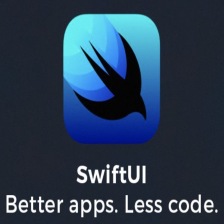















 306
306

 被折叠的 条评论
为什么被折叠?
被折叠的 条评论
为什么被折叠?










